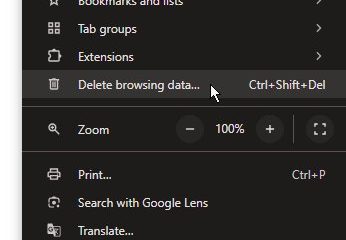Als je in Windows 10 en 11 naar iets zoekt in het Start-menu, zie je een klein medaillonpictogram bovenaan het Start-menu. Dit pictogram is de Microsoft Rewards-badge of het pictogram. Voor het geval u het nog niet weet: Microsoft Rewards is een loyaliteitsprogramma waarbij Microsoft punten toekent om verschillende activiteiten uit te voeren, zoals het gebruik van Bing Search, het gebruik van nieuwe functies in Microsoft-producten, deelname aan quizzen, enz. Zodra u voldoende punten heeft, kunt u deze inwisselen. voor Xbox-lidmaatschap, Xbox Live Gold, enz.
Hoewel dit voor sommigen nuttig is, maar als u geen lid bent van het Microsoft Reward-programma, er niet aan wilt deelnemen of als het niet voor u beschikbaar is, deze kleine badge kan afleidend zijn. Gelukkig kun je het Microsoft Rewards-pictogram uit het Start-menu verwijderen. In dit artikel laten we u zien hoe u dat doet. Laten we aan de slag gaan.
Als de Microsoft Rewards-badge voortdurend meldingen weergeeft, volgt u deze stappen om Microsoft Rewards uit het Startmenu te verwijderen.
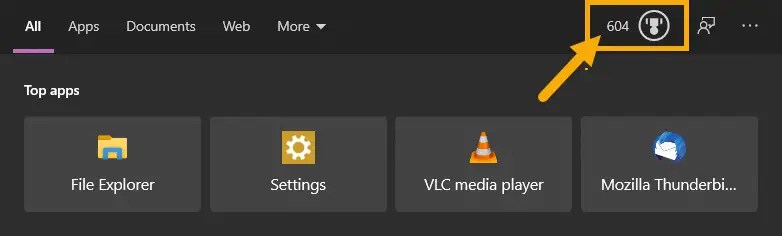
Stappen om de Microsoft Rewards-badge vanaf het begin te verwijderen Menu
Volg de onderstaande stappen om de Microsoft Rewards-badge in het Start-menu te verwijderen.
In Windows 11:
Druk op Windows-toets + I om Instellingen te openen. Selecteer Privacy en beveiliging in de zijbalk. Selecteer in het rechterpaneel Zoekrechten.Schakel uit de Microsoft Schakel tussen Account onder het gedeelte Cloud Content Search.Sluit de app Instellingen.
In Windows 10:
Open de app Instellingen.Ga naar de Zoek pagina. 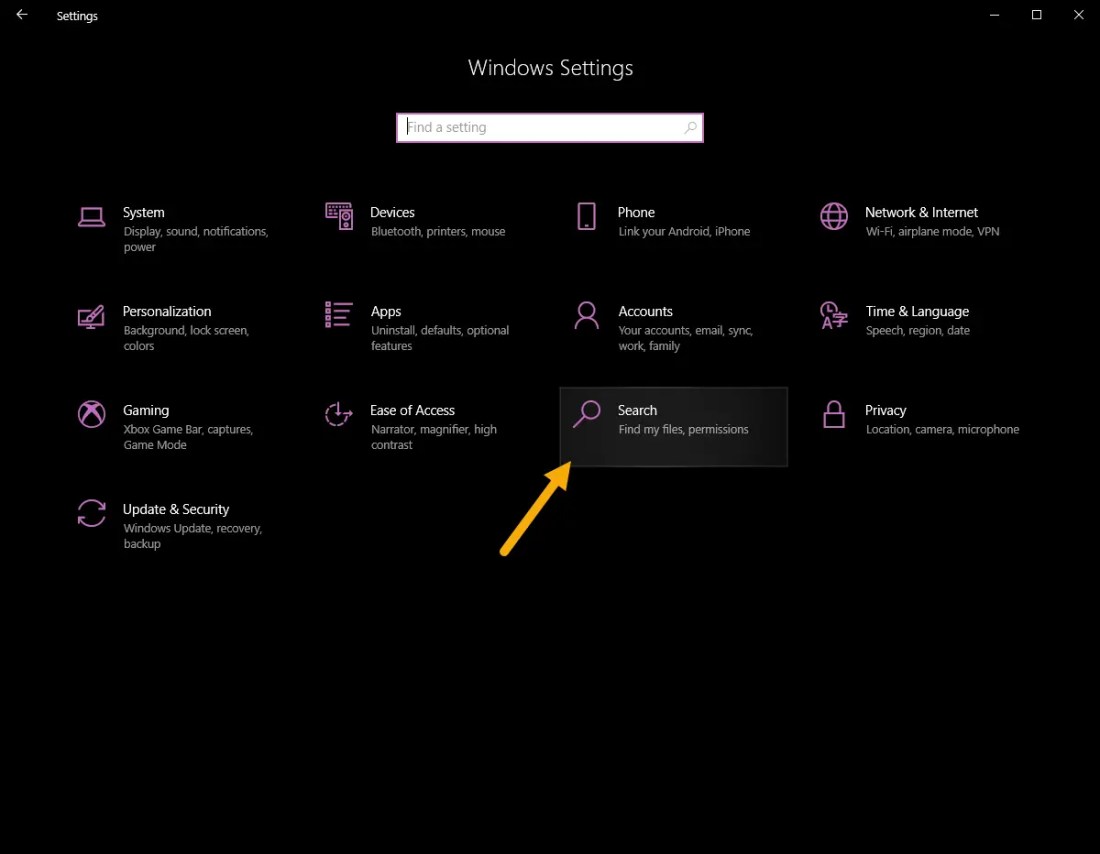 Ga naar de pagina Toestemming en geschiedenis. In het rechterpaneel schakelt de Microsoft-accountschakelaar uit onder Cloud Search Content. Wijzigingen worden automatisch opgeslagen.Sluit de app Instellingen.
Ga naar de pagina Toestemming en geschiedenis. In het rechterpaneel schakelt de Microsoft-accountschakelaar uit onder Cloud Search Content. Wijzigingen worden automatisch opgeslagen.Sluit de app Instellingen.
Van nu af aan ziet u het Microsoft Rewards-badge-of medaillonpictogram niet meer in het Startmenu. Als u wilt, kunt u ook voorkomen dat Windows zoekresultaten van uw werk-of schoolaccount weergeeft door de schakelaar Werk-of Schoolaccount onder Cloud Search Content uit te schakelen.
Om de wijzigingen ongedaan te maken en de Microsoft-beloningen weer te geven-pictogram in het Start-menu. Volg dezelfde stappen, maar schakel de Microsoft-accountschakelaar in.
Gerelateerd: Schakel verbeterde zoekopdrachten in het Start-menu in voor betere en nauwkeurigere zoekresultaten in Windows 10.
Meldingen voor tips, trucs en suggesties uitschakelen
Naast Microsoft-beloningen tonen Windows 10 en 11 ook af en toe meldingen voor voorgestelde apps, tips en trucs, en om reclame te maken voor andere Windows-en Microsoft-services.
>
Stappen om meldingen over tips, trucs en suggesties uit te schakelen.
In Windows 11:
Open de app Instellingen. Klik op Systeem strong> optie in de zijbalk. Klik op de optie Meldingen. Scroll naar beneden en klik op de optie Aanvullende instellingen.Haal het vinkje weg voor Get tips en suggesties bij het gebruik van de Windows optie
In Windows 10:
Open Instellingen. Ga naar Systeem. 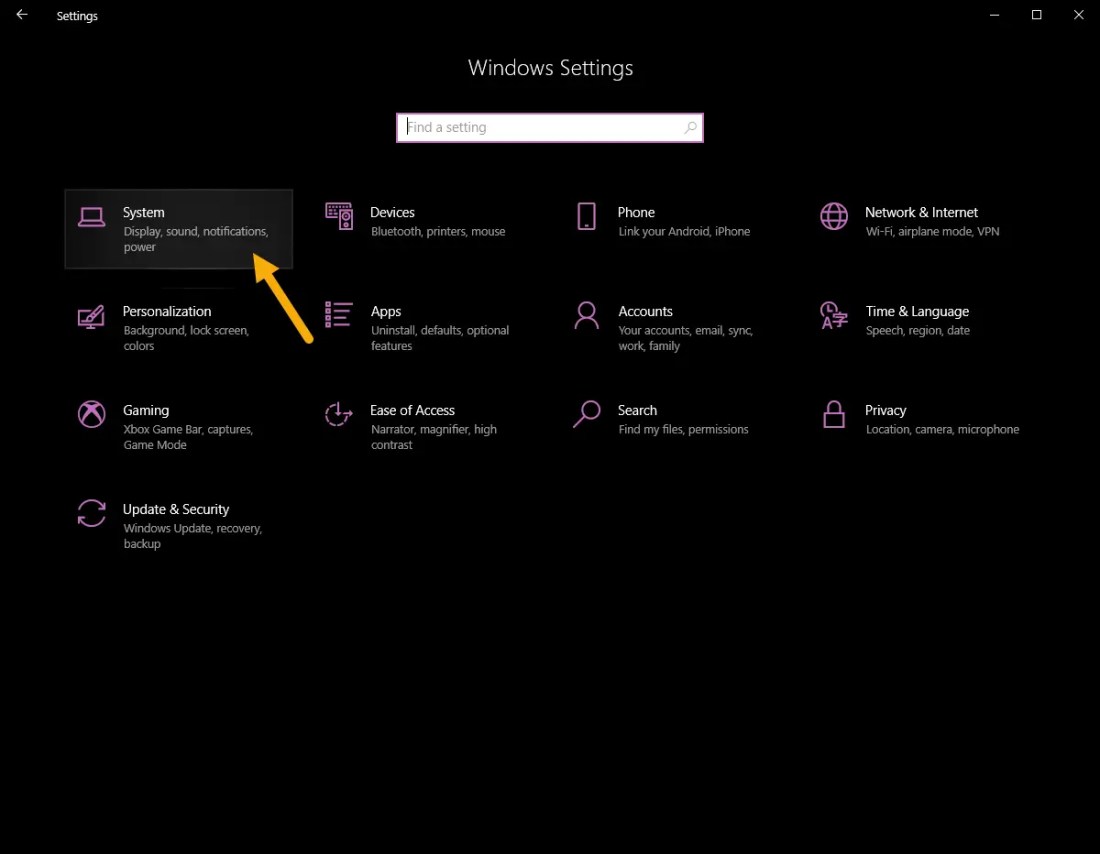 Ga naar de pagina Meldingen en acties. Op de rechterpagina haalt u het vinkje weg van het selectievakje Ontvang tips, trucs en suggesties terwijl u Windows gebruikt.
Ga naar de pagina Meldingen en acties. Op de rechterpagina haalt u het vinkje weg van het selectievakje Ontvang tips, trucs en suggesties terwijl u Windows gebruikt. 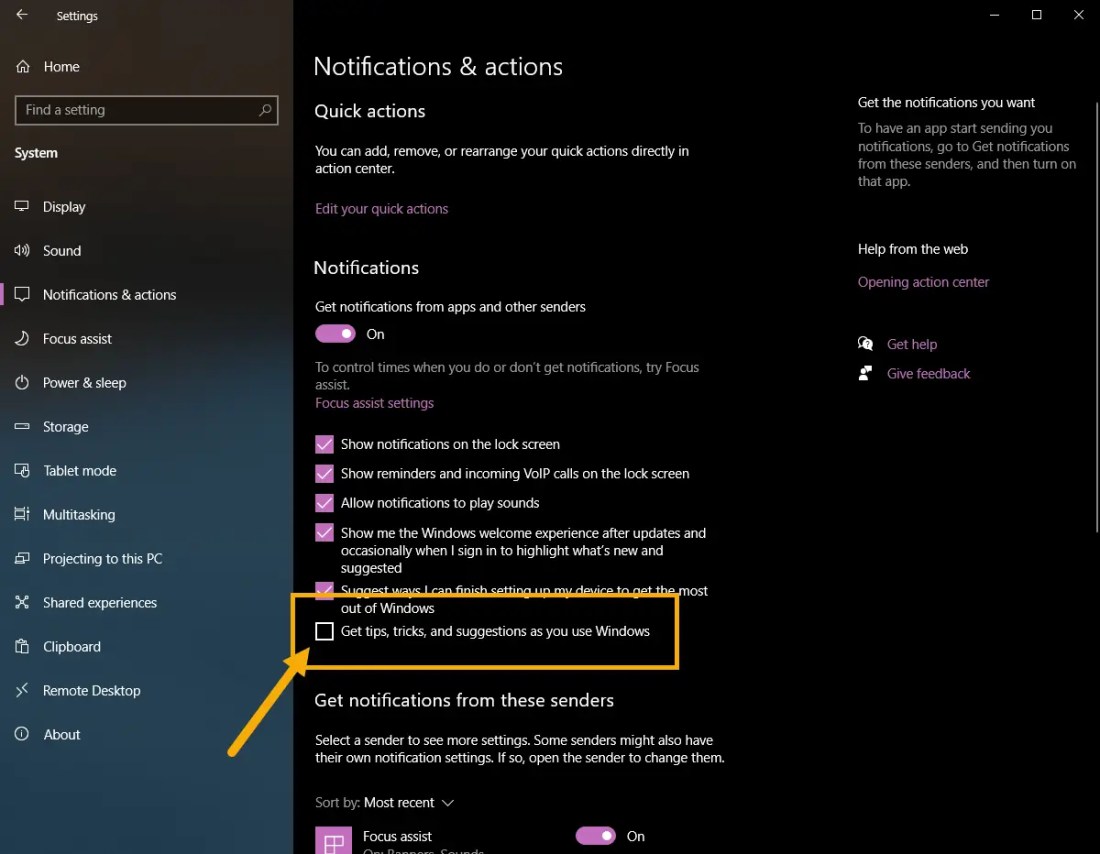 Sluit de app Instellingen.
Sluit de app Instellingen.
Dat is alles. Windows toont niet langer de tip-, truc-en suggestiemeldingen in het meldingscentrum of het startmenu. Als je deze meldingen terug wilt, volg dan dezelfde stappen en schakel het selectievakje in stap 4 in.
Dat is alles. Ik hoop dat dat helpt. Als je vastzit of hulp nodig hebt, reageer dan hieronder en ik zal proberen je zoveel mogelijk te helpen.
Als je dit artikel leuk vindt, bekijk dan hoe je Bing-resultaten uitschakelt in het startmenu van Windows 10 en hoe om van Google de standaardzoekopdracht in het Startmenu te maken.